Bạn đang xem bài viết Chuyển đổi chữ sang vector trong AI: Cách thực hiện tại Neu-edutop.edu.vn bạn có thể truy cập nhanh thông tin cần thiết tại phần mục lục bài viết phía dưới.
Trong lĩnh vực trí tuệ nhân tạo (AI), chuyển đổi chữ sang vector là một kỹ thuật quan trọng và được sử dụng rộng rãi. Theo đó, đầu vào của chúng ta là một dãy ký tự và đầu ra là một vectơ số thực. Thực hiện quá trình này sẽ giúp chúng ta phân tích và xử lý thông tin dễ dàng hơn. Bài viết này sẽ giới thiệu về cách thực hiện chuyển đổi chữ sang vector trong AI, đồng thời cũng cung cấp một số ứng dụng của kỹ thuật này.
Chuyển chữ thành vector là kĩ năng mà bất cứ Designer nào cũng cần biết và thành thạo. Trong bài viết dưới đây, Neu-edutop.edu.vn.vn chia sẻ với bạn 2 cách chuyển chữ thành vector trong Adobe Illustrator đơn giản và nhanh nhất.

Mục lục nội dung
1. Chuyển đổi text trong Illustrator thành vector với công cụ Create Outlines
Bước 1: Bạn chọn công cụ Selection Tool (1) và click vào vùng chữ (2) và bạn sẽ thấy các đường kẻ xanh dương xuất hiện là được.
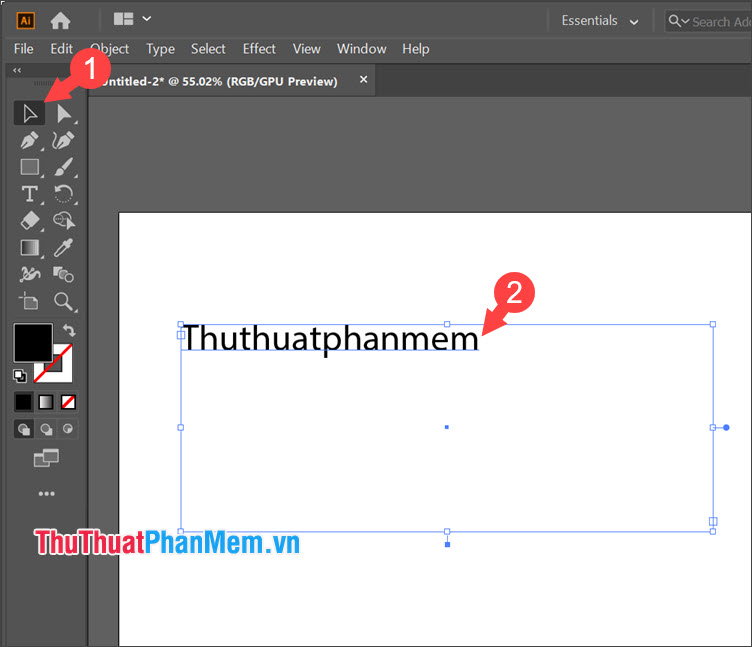
Bước 2: Bạn vào menu Type (1) => Create Outlines(2).
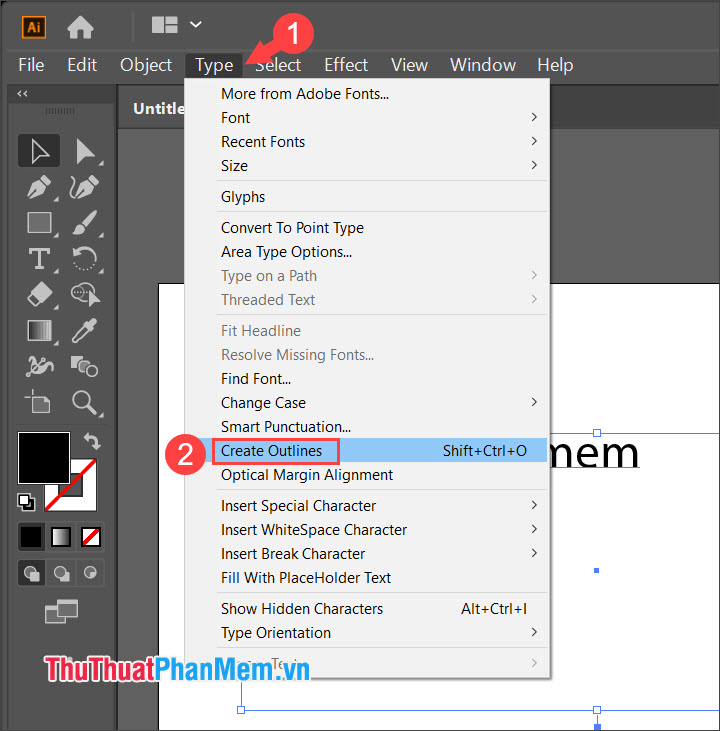
Sau đó, chữ của bạn sẽ chuyển thành vector và từng chữ cái được tách riêng biệt và gộp thành một group trong Layer là xong.
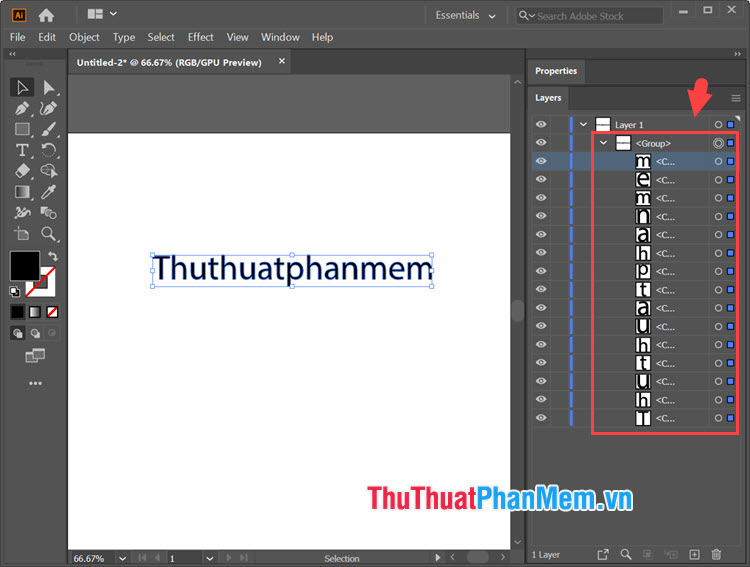
2. Chuyến chữ thành vector với Image Trace
Bằng cách sử dụng công cụ nhận diện ảnh Image Trace thì chúng ta có thể biến chữ trên ảnh thành vector dễ dàng và nhanh chóng. Cách thực hiện như sau:
Bước 1: Để thực hiện cách này thì bạn cần đưa giao diện Illustrator về giao diện Essentials Classic. Bạn hãy nhấn vào Workspace (1) => Essentials Classic (2).
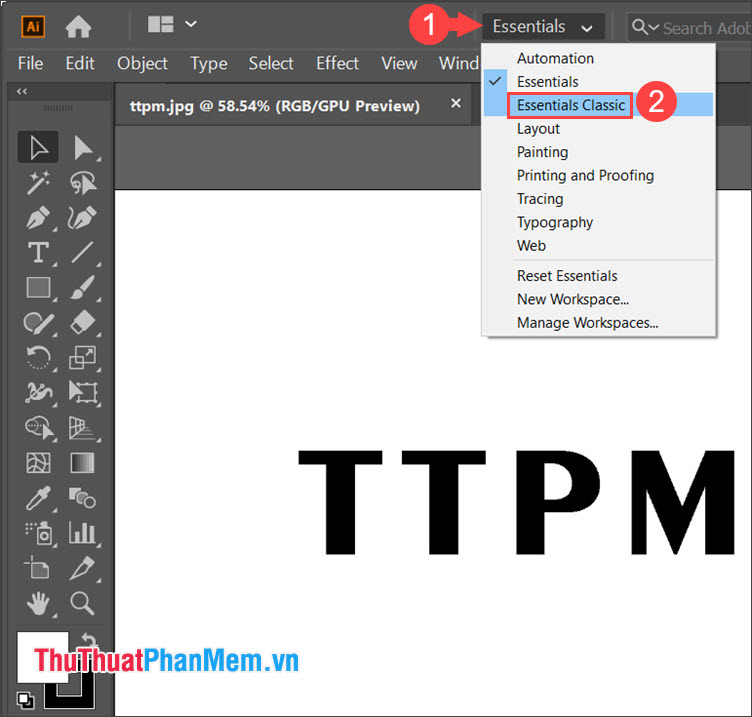
Bước 2: Bạn click vào Selection Tool (1) => click chọn vào vùng ảnh (2) => click vào mũi tên cạnh Image Trace (3) => Low Fidelity Photo (4).
Lưu ý: Bạn có thể chọn Low Fidelity Photo hoặc High Fidelity Photo cũng được nhưng tính năng này sẽ hoạt động tốt với hai trường hợp sau:
– Low Fidelity Photo: phù hợp với ảnh chất lượng thấp. Định dạng ảnh JPG hoặc PNG.
– High Fidelity Photo: phù hợp với ảnh chất lượng cao.
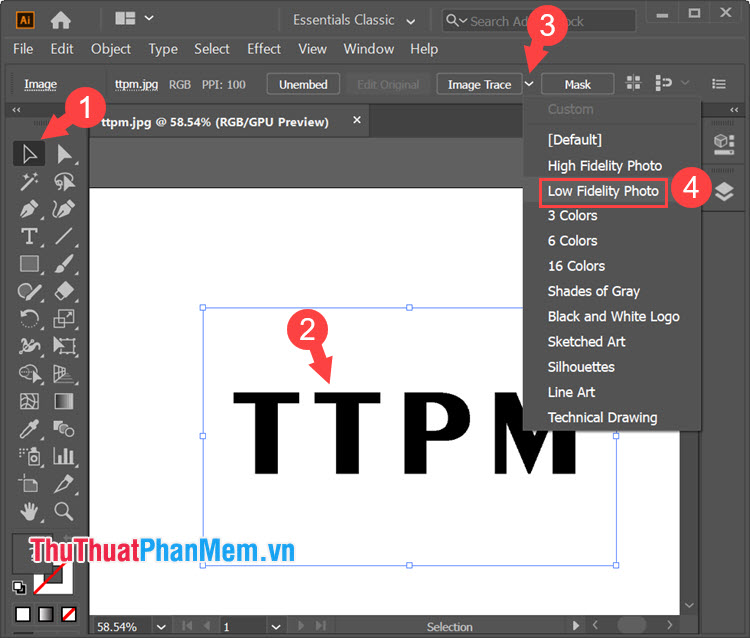
Bước 3: Chờ một lát để ứng dụng tìm kiếm. Sau đó, bạn hãy click vào Expand để hoàn tất.
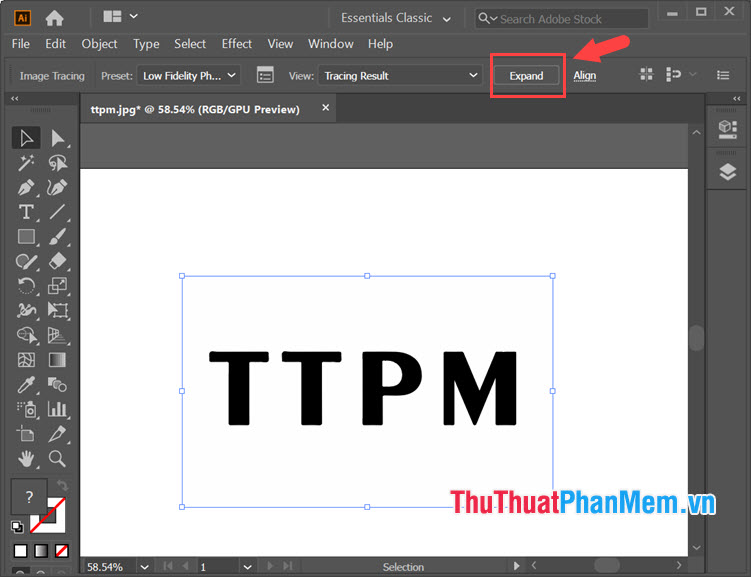
Sau khi tạo xong thì chữ trong ảnh được chuyển thành vector và bạn có thể thấy các chữ cái được thành thành từng phần riêng biệt trên Layer.
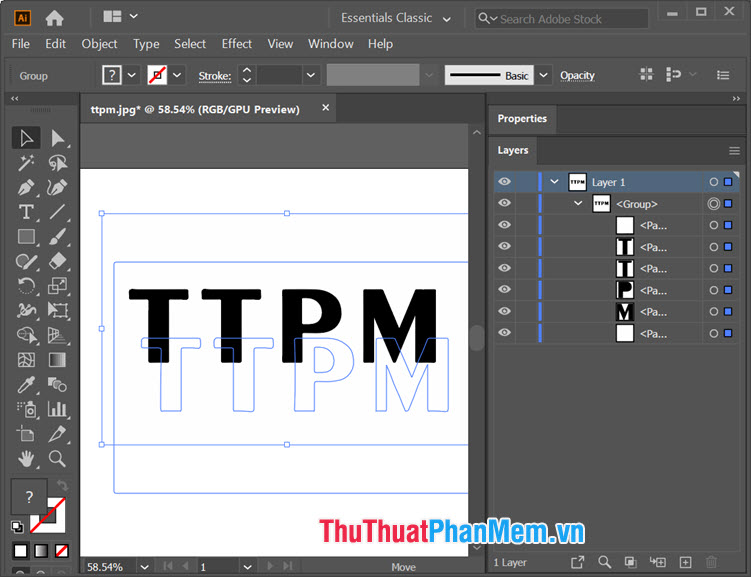
Với những thủ thuật chia sẻ trong bài viết, bạn có thể dễ dàng chuyển chữ thành vector trên Illustrator. Chúc các bạn thành công!
Tóm lại, chuyển đổi chữ sang vector là một phương pháp quan trọng trong lĩnh vực AI. Việc thực hiện đúng các bước để tạo ra vector chữ thích hợp rất quan trọng để giúp máy tính hiểu được ý nghĩa của các từ và câu. Các kỹ thuật như Bag of Words và Word2Vec cũng như các thư viện như Gensim và NLTK có thể giúp chúng ta thực hiện chuyển đổi chữ sang vector tốt hơn và đơn giản hóa công việc của chúng ta. Tuy nhiên, chúng ta cần phải hiểu rõ về ý nghĩa của vector và cách sử dụng chúng trong các ứng dụng AI. Chuyển đổi chữ sang vector là một công nghệ quan trọng trong giải quyết các vấn đề của máy tính được tạo ra từ các truy vấn chữ. Việc nghiên cứu và áp dụng thành công các kỹ thuật này sẽ đem lại nhiều tiềm năng cho việc phát triển ứng dụng AI.
Cảm ơn bạn đã xem bài viết Chuyển đổi chữ sang vector trong AI: Cách thực hiện tại Neu-edutop.edu.vn bạn có thể bình luận, xem thêm các bài viết liên quan ở phía dưới và mong rằng sẽ giúp ích cho bạn những thông tin thú vị.
Nguồn: https://thuthuatphanmem.vn/cach-chuyen-chu-thanh-vector-trong-ai/
Từ Khoá Tìm Kiếm Liên Quan:
1. Chuyển đổi chữ thành vector trong AI
2. Cách chuyển đổi chữ thành vector trong AI
3. Chuyển đổi chữ sang vector bằng AI
4. Vector hoá chữ trong AI
5. Vector hóa chữ bằng công nghệ AI
6. Tạo vector từ chữ sử dụng AI
7. Hướng dẫn chuyển đổi chữ thành vector trong AI
8. Thuật toán vector hóa chữ trong AI
9. Chuyển đổi font chữ sang vector bằng AI
10. Tính năng vector hóa chữ trong AI



